Como importar músicas do Spotify para o Apple Music
Por Thiago Furquim | Editado por Guadalupe Carniel | 28 de Janeiro de 2022 às 15h50
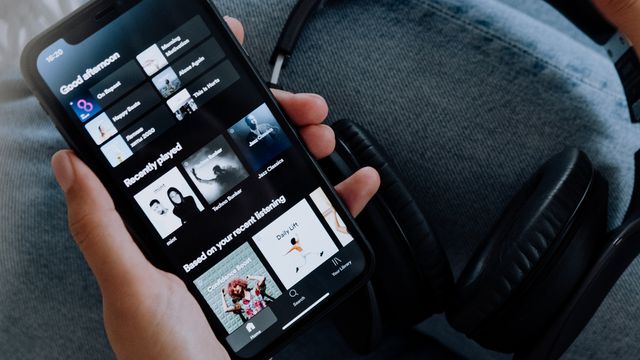
O Apple Music conta com diferenciais que estão atraindo o interesse de consumidores de streaming de música, como o Áudio Espacial e o formato lossless.Se você está migrando de plataforma, pode querer saber como importar músicas do Spotify para o streaming da Apple.
- Como mudar a capa de playlists do Apple Music (iPhone, iPad, Mac)
- Lossless, ALAC, FLAC: entenda a diferença entre os formatos de áudio
Afinal, ter que começar a montar playlists do zero e adicionar as músicas à biblioteca geralmente é uma tarefa realizada durantes anos. Pode ser bastante cansativo recomeçar e ter todo esse trabalho manual.
Neste artigo, vamos te mostrar de forma simples importar músicas do Spotify para o Apple Music com o TuneMyMusic. Antes de iniciar a importação, é importante que você se certifique que a Biblioteca do iCloud está ativada para o app Música. Para fazer isso é muito simples, confira abaixo:
Ativando a Biblioteca de Música do iCloud
No iPhone e iPad
- Abra o app Ajustes e, depois vá em "Música";
- Toque em "Sincronizar Biblioteca".
No Mac
- Abra o app Músicas. Em seguida, toque no menu "Música" > "Preferências...";
- Em "Geral", ative a opção "Sincronizar Biblioteca".
Feito isso, siga o passo a passo como utilizar o TuneMyMusic para importar sua lista de músicas. Vale mencionar que o serviço não se limita ao Spotify e ao Apple Music, portanto, sinta-se livre para escolher a plataforma que desejar.
Para facilitar o tutorial, tomaremos como caminho principal a importação entre os dois streamings mencionados. Confira abaixo:
Importando músicas do Spotify para o Apple Music
- Abra o app Safari (ou seu navegador mais utilizado). Depois, acesse o site tunemymusic.com e toque em "Vamos Começar";
- Selecione o Spotify como a plataforma de origem das playlists. Depois, escolha uma das formas de autenticação para o serviço acessar sua conta do Spotify;
- Para escolher as playlists desejadas, toque em "Carregue da sua conta do Spotify" para exibir as criadas por você, ou insira a URL individualmente abaixo. A versão gratuita do serviço transfere até 1000 músicas;
- Após determinar as playlists, toque em "Selecionar destino". Em seguida, escolha o Apple Music como destino das playlists escolhidas;
- Toque em "Aceda à sua conta do Apple Music" ao abrir uma tela de login para sua conta no streaming;
- Confirme a solicitação de acesso do TuneMyMusic ao Apple Music em "Permitir";
- Toque em "Comece a mover a minha música >>" e aguarde até a conclusão da importação das playlists entre os apps;
- Ao fim do processo de importação, um comunicado aparecerá sugerindo que você utilize o serviço pago de sincronização entre os dois streamings. Toque em "Cool! Got it" para fechar a tela.
Após todos os passos serem seguidos corretamente, aparecerá a confirmação de que toda a transferência foi concluída com sucesso.
Acessando a playlist no Apple Music
No iPhone e iPad
- No app Música, toque em "Biblioteca" > "Playlists";
- Procure na lista a playlist importada e toque nela para ouvir as suas músicas.
No Mac
- Abra o app de Música no Mac e, na aba lateral, localize a seção de "Playlists";
- Busque pela playlist importada e clique nela para escutar suas músicas.
Pronto! Agora você pode aproveitar todas as playlists que organizou por anos no Spotify, ou outro streaming, para escutá-las no Apple Music facilmente.